Jak odzyskać dostęp do dysku twardego, naprawić błąd uniemożliwiający otwarcie dysku twardego

W tym artykule pokażemy Ci, jak odzyskać dostęp do dysku twardego w przypadku awarii. Sprawdźmy!
Nowa aktualizacja Messengera dodaje funkcję umożliwiającą wyłączenie widoczności w Messengerze tylko dla jednej osoby, zamiast konieczności wyłączania widoczności w Messengerze dla wszystkich konwersacji, jak to miało miejsce wcześniej. Mechanizm wyłączania widocznych wiadomości w Messengerze z jedną osobą jest podobny do mechanizmu obowiązującego we wszystkich konwersacjach. Druga osoba nie będzie wiedziała, czy przeczytałeś wiadomość w Messengerze, czy nie. Możesz więc użyć tej opcji w niektórych szczególnych przypadkach. W poniższym artykule dowiesz się, jak wyłączyć opcję „Wyświetlane” w Messengerze tylko dla jednej osoby.
Spis treści
Krok 1:
W interfejsie aplikacji Messenger kliknij konto Messenger, z którego chcesz zrezygnować i z którego chcesz korzystać.
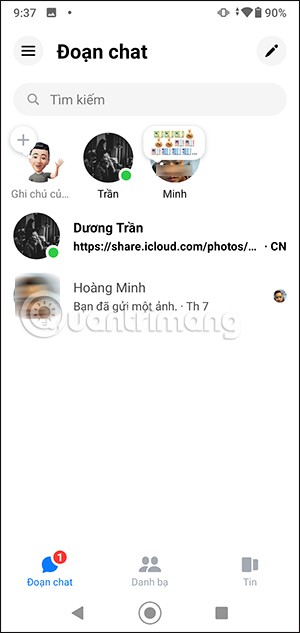
Krok 2:
Przełącz się na interfejs czatu Messenger przy użyciu tego konta. W tym przypadku użytkownik klika ikonę „i” znajdującą się w prawym górnym rogu interfejsu. Pokaż opcje dla tej konwersacji. Przewiń w dół, a zobaczysz, że ustawienie Potwierdzenia odczytu jest włączone.
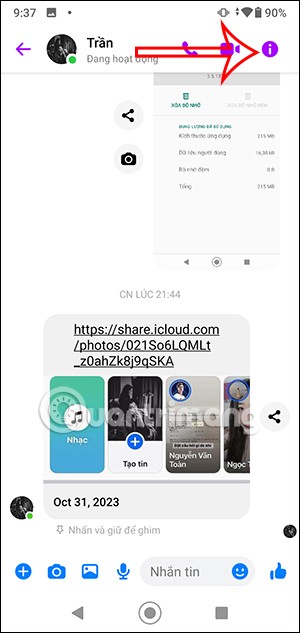
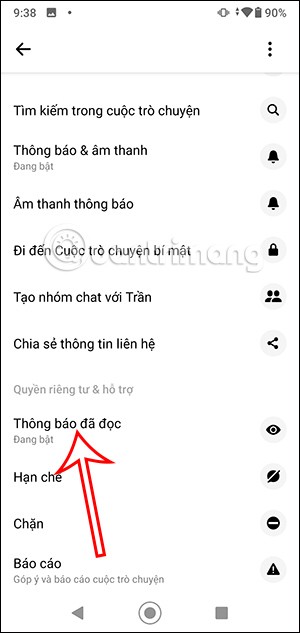
Krok 3:
Przełącz na nowy interfejs. Teraz musimy wyłączyć tryb potwierdzenia odczytu , przesuwając zielony okrągły przycisk w lewo .
Dzięki temu druga osoba nie będzie wiedziała, czy przeczytałeś wiadomość w Messengerze, czy nie. Ale musisz być ostrożny, gdy zamykasz Messengera, z którym rozmawiasz – nadal nie wiesz, czy przeczytał twoją wiadomość, czy nie.
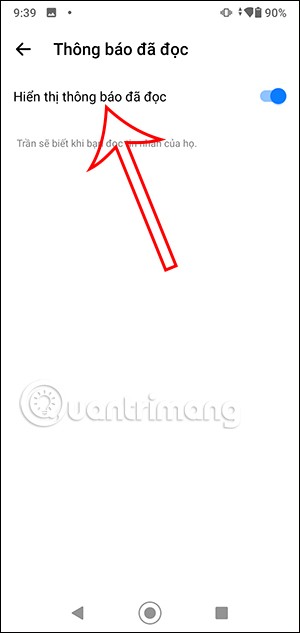

Krok 1:
W interfejsie Messengera kliknij ikonę 3 misiów w lewym górnym rogu. Następnie przejdź do pokazanego interfejsu i kliknij ikonę koła zębatego w prawym górnym rogu, aby uzyskać dostęp do ustawień.
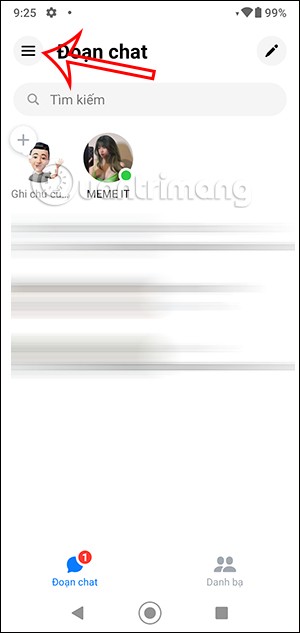
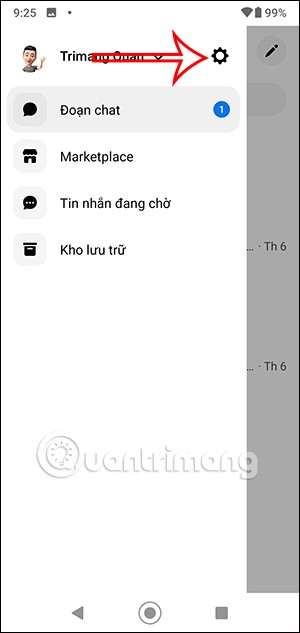
Krok 2:
Teraz użytkownik będzie widział wszystkie ustawienia swojego konta Messenger. Użytkownicy przewijają w dół i klikają Prywatność i bezpieczeństwo . Po przejściu do nowego interfejsu zobaczysz opcję Potwierdzenie odczytu umożliwiającą dostosowanie trybu wyświetlania wiadomości w Messengerze.
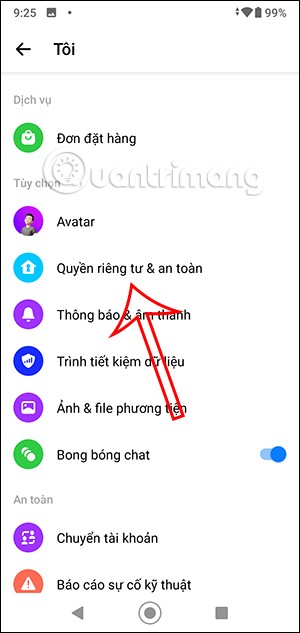
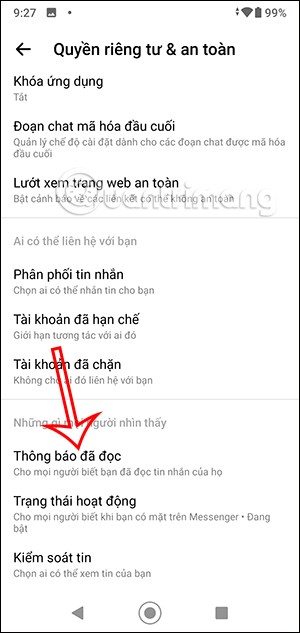
Krok 3:
W tym interfejsie użytkownicy zobaczą ustawienie Pokaż potwierdzenia odczytu . Aby wyłączyć wyświetlanie w Messengerze , wystarczy przesunąć zielony okrągły przycisk w lewo.
Po włączeniu tej funkcji, gdy czytasz wiadomości w Messengerze, nie będą już wyświetlane powiadomienia, które mogłyby być widoczne dla drugiej osoby. Ale musisz też uważać – gdy wyłączysz opcję „Czytaj Messengera”, nie będziesz wiedział, kiedy druga osoba przeczytała Twoją wiadomość.
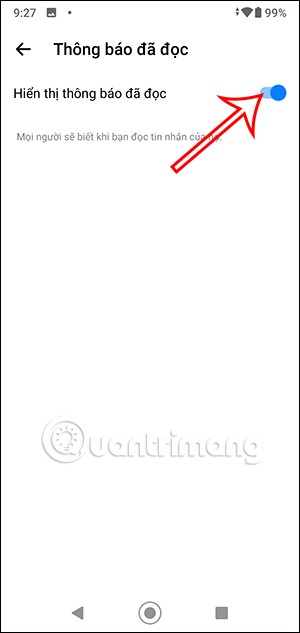
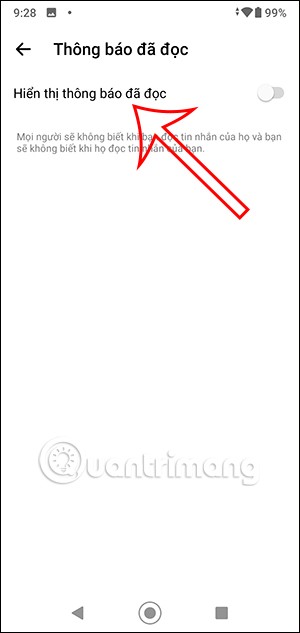
Istnieje prosty sposób, który pozwoli Ci przeglądać wiadomości w Messengerze bez wyświetlania powiadomienia o przeczytaniu. Chodzi o to, aby kontynuować konwersację w interfejsie czatu Messenger. Następnie zobaczysz treść wiadomości bez konieczności otwierania konwersacji.
Jednakże ta metoda sprawdzi się tylko w przypadku krótkich wiadomości tekstowych.
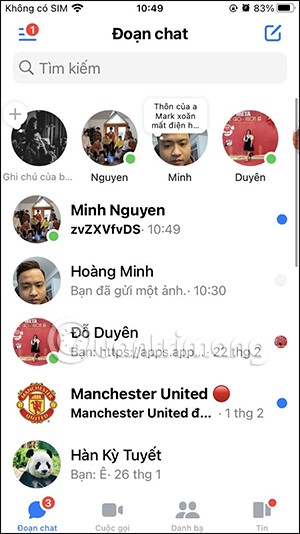
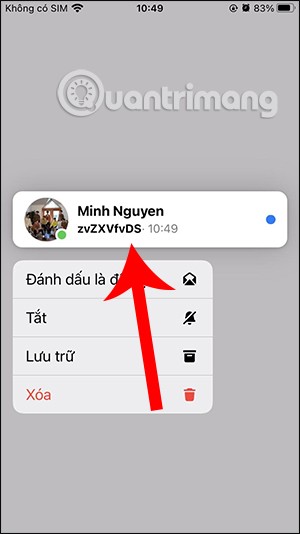
Gdy urządzenie znajduje się w trybie samolotowym, wszelki dostęp do Internetu zostanie wstrzymany. Kiedy więc otrzymamy wiadomość w Messengerze, najpierw włączmy tryb samolotowy. Dzięki temu aplikacja nie będzie mogła połączyć się z serwerem, aby włączyć tryb czytania, gdy będziesz czytać wiadomość. A gdy skończymy czytać wiadomość, wystarczy wyjść z aplikacji i wyłączyć tryb samolotowy.
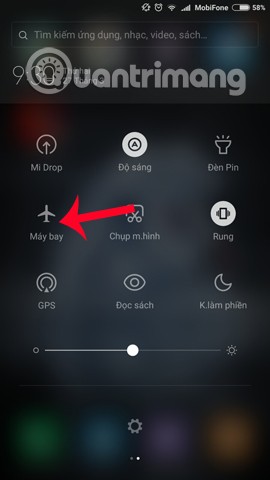
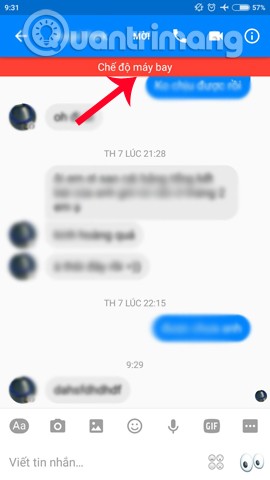
Narzędzie J2TeaM Security ma wiele przydatnych funkcji, takich jak ochrona użytkowników przed phishingiem i złośliwym oprogramowaniem w czasie rzeczywistym, dostosowywanie interfejsu do YouTube, Google, Facebooka lub wyłączanie powiadomień o wyświetleniach lub zalogowaniu na Facebooku.
Najpierw należy kliknąć powyższy link, aby zainstalować rozszerzenie J2TeaM Security dla przeglądarki Chrome.
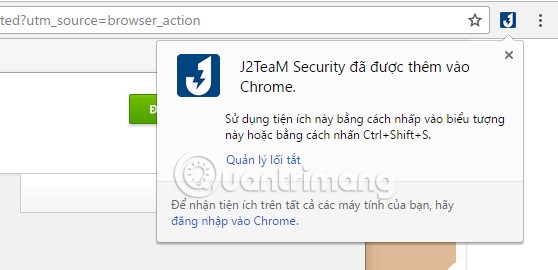
Następnie użytkownik uruchamia ponownie przeglądarkę Chrome i ponownie loguje się do konta na Facebooku. Następnie kliknij ikonę narzędzia J2TeaM Security w przeglądarce, a pojawi się lista opcji. Tutaj zaznacz opcję Blokuj wyświetlane czaty w sekcji Prywatność (na Facebooku).
Narzędzie to umożliwia także wyłączenie powiadomień podczas odpowiadania na komentarze lub wysyłania wiadomości na Facebooku.
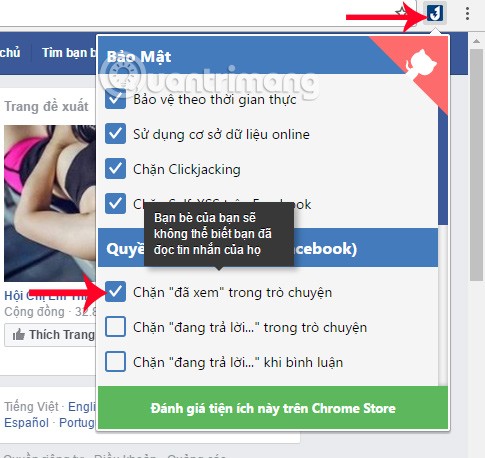
Powyżej przedstawiono kilka prostych sposobów, dzięki którym użytkownicy Facebooka mogą ukryć powiadomienia o przeczytaniu wiadomości wysłanych przez innych użytkowników. W ten sposób to, czy będziesz mógł przeczytać wiadomość, czy nie, pozostanie całkowicie tajne i nadawca nie będzie mógł się tego dowiedzieć.
W tym artykule pokażemy Ci, jak odzyskać dostęp do dysku twardego w przypadku awarii. Sprawdźmy!
Na pierwszy rzut oka AirPodsy wyglądają jak każde inne prawdziwie bezprzewodowe słuchawki douszne. Ale wszystko się zmieniło, gdy odkryto kilka mało znanych funkcji.
Firma Apple wprowadziła system iOS 26 — dużą aktualizację z zupełnie nową obudową ze szkła matowego, inteligentniejszym interfejsem i udoskonaleniami znanych aplikacji.
Studenci potrzebują konkretnego typu laptopa do nauki. Powinien być nie tylko wystarczająco wydajny, aby dobrze sprawdzać się na wybranym kierunku, ale także kompaktowy i lekki, aby można go było nosić przy sobie przez cały dzień.
Dodanie drukarki do systemu Windows 10 jest proste, choć proces ten w przypadku urządzeń przewodowych będzie się różnić od procesu w przypadku urządzeń bezprzewodowych.
Jak wiadomo, pamięć RAM to bardzo ważny element sprzętowy komputera, który przetwarza dane i jest czynnikiem decydującym o szybkości laptopa lub komputera stacjonarnego. W poniższym artykule WebTech360 przedstawi Ci kilka sposobów sprawdzania błędów pamięci RAM za pomocą oprogramowania w systemie Windows.
Telewizory Smart TV naprawdę podbiły świat. Dzięki tak wielu świetnym funkcjom i możliwościom połączenia z Internetem technologia zmieniła sposób, w jaki oglądamy telewizję.
Lodówki to powszechnie stosowane urządzenia gospodarstwa domowego. Lodówki zazwyczaj mają dwie komory: komora chłodna jest pojemna i posiada światło, które włącza się automatycznie po każdym otwarciu lodówki, natomiast komora zamrażarki jest wąska i nie posiada światła.
Na działanie sieci Wi-Fi wpływa wiele czynników poza routerami, przepustowością i zakłóceniami. Istnieje jednak kilka sprytnych sposobów na usprawnienie działania sieci.
Jeśli chcesz powrócić do stabilnej wersji iOS 16 na swoim telefonie, poniżej znajdziesz podstawowy przewodnik, jak odinstalować iOS 17 i obniżyć wersję iOS 17 do 16.
Jogurt jest wspaniałym produktem spożywczym. Czy warto jeść jogurt codziennie? Jak zmieni się Twoje ciało, gdy będziesz jeść jogurt codziennie? Przekonajmy się razem!
W tym artykule omówiono najbardziej odżywcze rodzaje ryżu i dowiesz się, jak zmaksymalizować korzyści zdrowotne, jakie daje wybrany przez Ciebie rodzaj ryżu.
Ustalenie harmonogramu snu i rutyny związanej z kładzeniem się spać, zmiana budzika i dostosowanie diety to niektóre z działań, które mogą pomóc Ci lepiej spać i budzić się rano o odpowiedniej porze.
Proszę o wynajem! Landlord Sim to mobilna gra symulacyjna dostępna na systemy iOS i Android. Wcielisz się w rolę właściciela kompleksu apartamentowego i wynajmiesz mieszkania, a Twoim celem jest odnowienie wnętrz apartamentów i przygotowanie ich na przyjęcie najemców.
Zdobądź kod do gry Bathroom Tower Defense Roblox i wymień go na atrakcyjne nagrody. Pomogą ci ulepszyć lub odblokować wieże zadające większe obrażenia.













